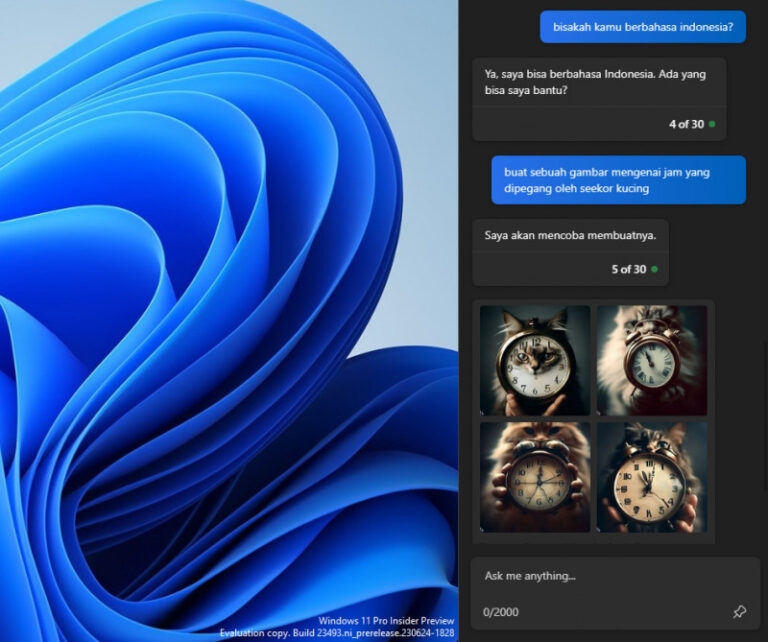Di Windows 11 Insider Dev Build 23493 kita telah tahu bahwa Microsoft menghadirkan sejumlah peningkatan menarik didalamnya, termasuk adanya halaman home baru dan Windows Copilot. Dan sama seperti halaman home baru, ada satu fitur yang mungkin tidak kamu dapatkan ketika kamu telah mendownload dan menginstall Windows 11 Insider Dev Build 23493, fitur tersebut adalah peningkatan snap layout di file Explorer.
Sedikit informasi tambahan, peningkatan ini sebenarnya telah diperkenalkan di Windows 11 Build 25300, namun saat ini mulai dirilis untuk para pengguna Insider Dev. Dan meskipun peningkatan ini sebenarnya bukanlah sebuah peningkatan yang signifikan, tetapi untuk para pengguna snap layout yang mengandalkan fitur tersebut untuk multitasking, saya rasa peningkatan ini akan sangat bermanfaat, kenapa? karena dengan peningkatan ini nantinya kita bisa melihat templates pada snap layout yang akan secara otomatis dipilihkan oleh Windows 11, tepat seperti pada gambar berikut.
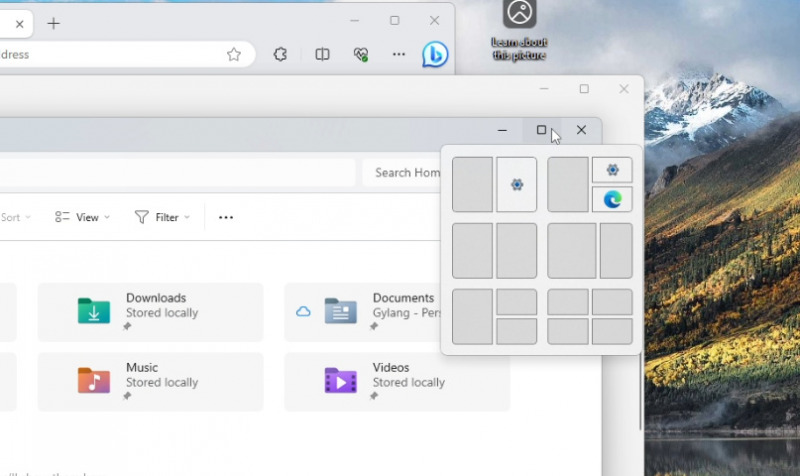
Jadi apakah kamu telah mendapatkan peningkatan ini? jika belum, tenang saja guys, karena kita bisa mengaktifkannya secara paksa menggunakan ViveTool seperti biasa, dan berikut WinPoin rangkum langkah singkatnya.
Langkah 1. Pertama pastikan kamu telah menggunakan Windows 11 Insider Dev Build 23493.
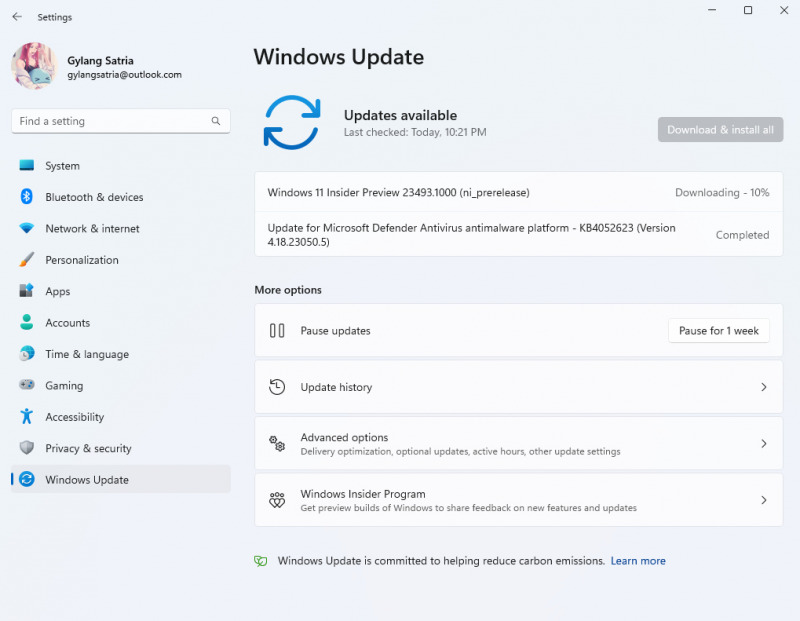
Langkah 2. Selanjutnya download dan extract aplikasi ViveTool yang tersedia pada halaman GitHub berikut.
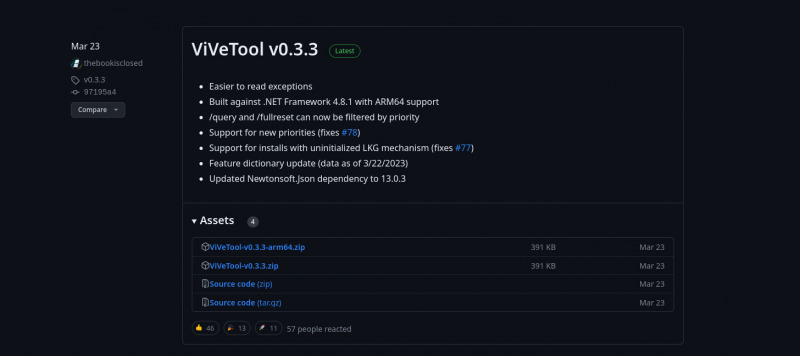
Langkah 3. Selanjutnya silahkan kamu buka PowerShell atau Command Prompt As Administrator, masuk ke Directory dimana ViveTool yang telah kamu extract berada, kemudian masukkan perintah berikut :
.\vivetool /enable /id:44470355,42105254,42500395,39146010
Langkah 4. Setelah itu, silahkan kamu restart Windows 11 kamu dan silahkan kamu perhatikan pada bagian snap layout, kini harusnya telah berubah dengan menghadirkan template snap seperti pada gambar berikut.
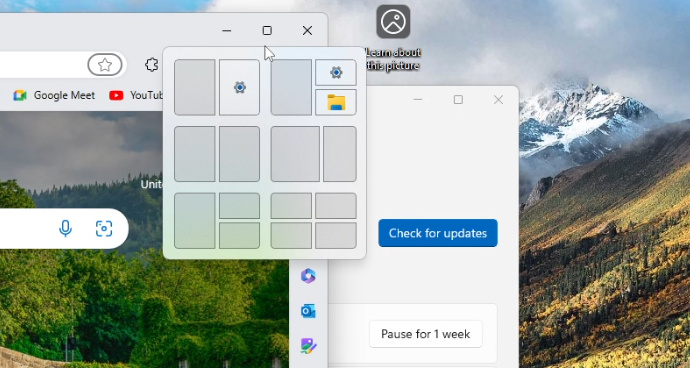
That’s it, silahkan kamu coba guys, namun semoga saja kamu telah mendapatkan fitur ini secara default di system yang kamu gunakan.